Notice TRANSCEND STOREJET 25
Liens commerciaux

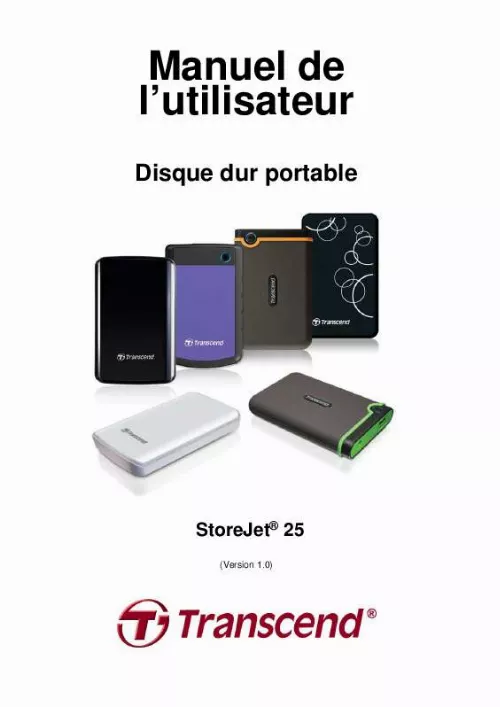
Extrait du mode d'emploi TRANSCEND STOREJET 25
Les instructions détaillées pour l'utilisation figurent dans le Guide de l'utilisateur.
Pour utiliser l'USB 3. 0, assurez-vous que votre ordinateur dispose des pilotes nécessaires et que le câble USB est connecté au port USB 3. 0 approprié (les ports USB 3. 0 ont une couleur différente de celle utilisée pour les ports USB 2. Vous devez configurer manuellement le StoreJet 25 sous Linux. Créez un directoire pour le StoreJet 25 (par exemple: mkdir /mnt/storejet). Puis montez le StoreJet 25 (par exemple: mount a t msdos /dev/sda1 /mnt/Storejet)) · 4 Figure 4: (D:) et (G:) sont des exemples. Les lettres dans votre fenêtre "My Computer" peuvent être différentes Note: "New Volume" est un exemple. Le nom de disque sous Mac peut être différent 4. Quand la connexion est établie, vous pouvez utiliser le StoreJet 25 comme un disque dur externe pour transférer vos données depuis ou vers votre ordinateur. Glissez les fichiers dans le disque local, volume ou la lettre qui représente le StoreJet 25. NOTE: Pour profiter des taux de transferts ultra rapides sous USB 3. 0 avec votre StoreJet 25, assurez-vous au préalable que votre ordinateur dispose des pilotes et du matériel nécessaire au fonctionnement de l'USB 3. Vous pouvez trouver ces informations dans le manuel de votre ordinateur, de la carte mère ou de la carte d'interface USB 3. 5 Bouton de sauvegarde automatique One Touch (seulement sur certains modèles de StoreJet) Pour activer le bouton de sauvegarde automatique One Touch, il est nécessaire de démarrer le programme Transcend Elite pré-installé. Il se trouve dans le répertoire Transcend Elite de votre StoreJet 25. Dès que vous avez crée une tâche de sauvegarde dans Elite, vous pourrez utiliser le bouton de sauvegarde automatique One Touch du StoreJet pour sauvegarder et synchroniser vos données de manière instantanée (veuillez télécharger le manuel de Transcend Elite sur www. transcend. tw/elite pour de plus amples informations). 6 Déconnexion d'un ordinateur NE JAMAIS déconnecter le StoreJet quand sa diode DEL clignote. Windows 1. Sélectionnez l'icône matériel Hardware dans la barre système. La fenêtre Safely Remove Hardware apparaît. Sélectionnez-la pour continuer 3. Une fenêtre avec le message suivant apparaît "The `USB Mass Storage Device' device can now be safely removed from the system. [...] 2 Transport · · · · Utilisez l'emballage du StoreJet 25 pour le protéger de tout dommage éventuel durant un déplacement. Ne pas tordre le StoreJet 25. Ne pas placer d'objets lourds sur le StoreJet 25. Alimentation Le SJ25 est directement alimenté depuis le port USB de votre ordinateur. Toutefois, cette alimentation peut être instable si elle provient d'un ordinateur assez ancien qui ne peut assurer les 5V DC requis par le SJ25. Si votre SJ25 ne fonctionne pas correctement après son branchement à votre ordinateur, veuillez dans ce cas brancher les DEUX EXTREMITES du câble Y USB 3. 0 à votre ordinateur. Les deux extrémités du câble Y USB doivent être branchées afin d'assurer une alimentation suffisante au SJ25 Le câble d'alimentation fournit le courant électrique nécessaire au bon fonctionnement du StoreJet 25 (SJ25M3 / SJ25D3) · · Utilisez le câble Y USB uniquement pour connecter le SJ25 à votre ordinateur. Assurez-vous du bon état général du câble. NE JAMAIS utiliser un câble endommagé. Assurez-vous que le câble est bien droit et souple et que rien ne repose dessus. Rappels Veuillez toujours suivre la procédure "Déconnexion d'un ordinateur " pour retirer le StoreJet de l'ordinateur. 2 Connexion à un ordinateur Câble USB Connecteur pour l'alimentation Connecteur USB 2. 0 / 3. 0 Connecteur Micro/Mini USB 1. Branchez l'extrémité fine (1) du câble USB dans le StoreJet 25. Branchez les deux extrémités LARGES (2) et (3) du câble USB dans des ports USB USB 2. 0 ou USB 3. 0 disponibles sur votre ordinateur. NOTE: Veuillez toujours brancher les extrémités larges du câble Y à votre ordinateur. Si un seul port USB est disponible, veuillez dans ce cas connecter l'extrémité dédiée au transfert de données (2) qui se trouve sur le câble Y (la compatibilité n'est toutefois pas garantie dans certains cas). (SJ25M3 / SJ25D3) 3 3. Dès que le StoreJet 25 est connecté à votre ordinateur, la diode DEL du disque dur portable s'allumera. Sous Windows, un nouveau Disque local avec une lettre assignée apparaîtra à l'écran. L'icône de matériel amovible apparaîtra sans la barre système de Windows. Le disque dur interne du StoreJet 25 est formaté en FAT32 afin d'assurer la compatibilité avec les ordinateurs sous Windows, Mac, Linux et autres. [...]..
Téléchargez votre notice ! Téléchargement gratuit et sans inscription de tous types de documents pour mieux utiliser votre disque dur externe TRANSCEND STOREJET 25 : mode d'emploi, notice d'utilisation, manuel d'instruction. Cette notice a été ajoutée le Mardi 8 Aout 2011.
Vous pouvez télécharger les notices suivantes connexes à ce produit :
 TRANSCEND STOREJET 25 (647 ko)
TRANSCEND STOREJET 25 (647 ko)
Vos avis sur le TRANSCEND STOREJET 25
 Bpn produit mais peu clair dans la mise en route
, très bon appareil
. Bon prodruit peu encombrant j'attends de l'utiliser plus souvent pour me faire une opinion définitive.
Bpn produit mais peu clair dans la mise en route
, très bon appareil
. Bon prodruit peu encombrant j'attends de l'utiliser plus souvent pour me faire une opinion définitive.

